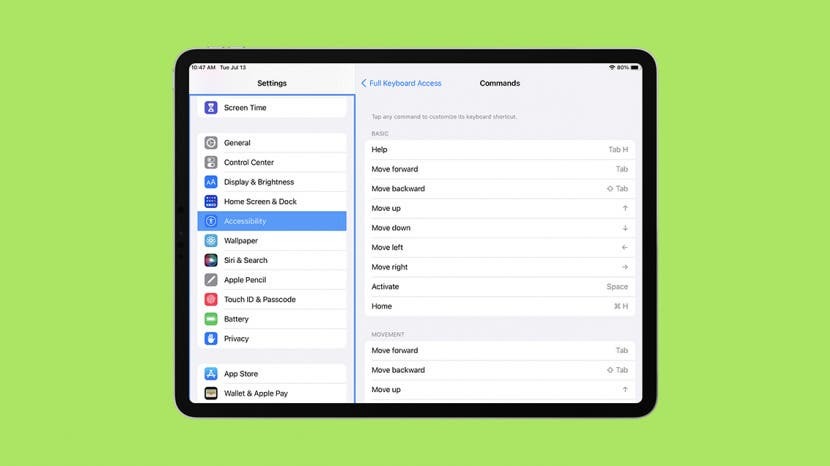
تعد أجهزة iPad أدوات رائعة للعمل والترفيه. يمكن أن تقوم لوحة المفاتيح الخارجية بتحويل جهاز iPad إلى كمبيوتر محمول. سأعلمك اختصارات لوحة مفاتيح Apple الأساسية التي يمكن استخدامها أيضًا على لوحة مفاتيح تابعة لجهة خارجية. سأعلمك حتى كيفية التنقل في التطبيقات الرئيسية باستخدام اختصارات لوحة مفاتيح iPad.
اقفز إلى:
- كيفية تمكين اختصارات لوحة المفاتيح
- أساسيات اختصارات لوحة مفاتيح iPad
- اختصارات تطبيقات البريد
- اختصارات تطبيقات Safari
- اختصارات تطبيق Notes
- اختصارات تطبيق التقويم
- اختصارات تطبيق خرائط Apple
- Shortctus لتحرير النص على iPad
- اختصارات تطبيق Messenger
كيفية تمكين اختصارات لوحة المفاتيح
بمجرد الانتهاء تم إقران لوحة المفاتيح بجهاز iPad، ستتمكن من استخدامه للكتابة. ومع ذلك ، لاستخدام الاختصارات التالية ، يجب عليك تمكين الوصول الكامل للوحة المفاتيح. لمعرفة المزيد من نصائح iPad ، اشترك مجانًا نشرة إخبارية اليوم.
- افتح إعدادات.
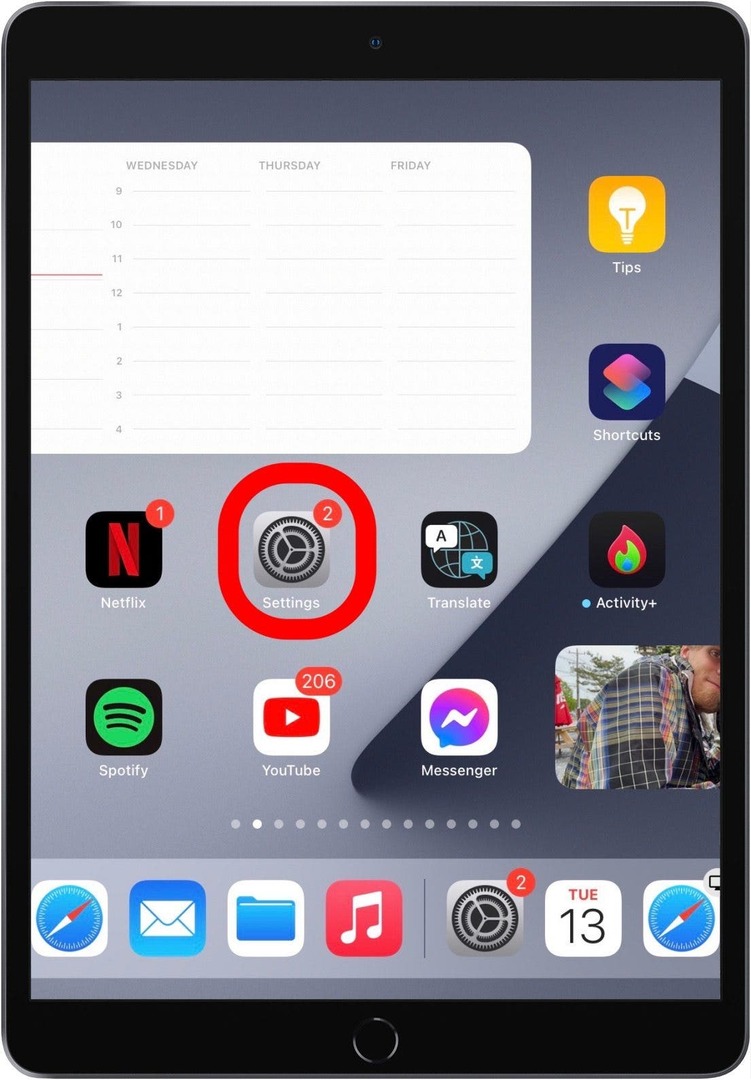
- مقبض إمكانية الوصول.
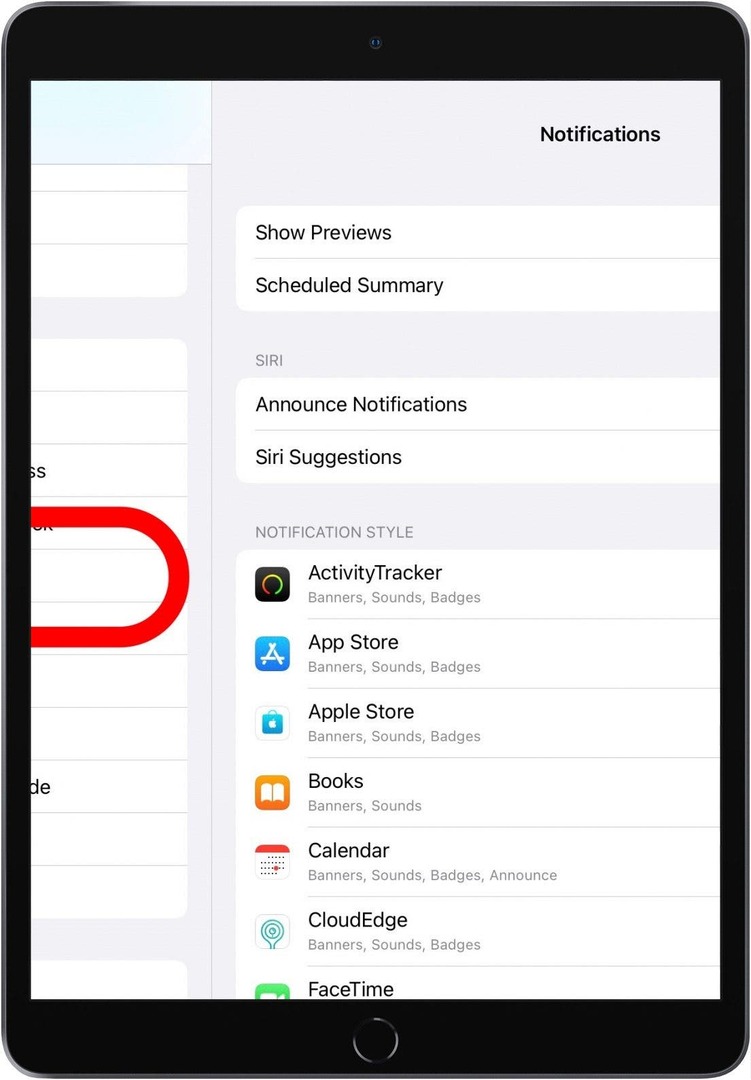
- يختار لوحات المفاتيح.
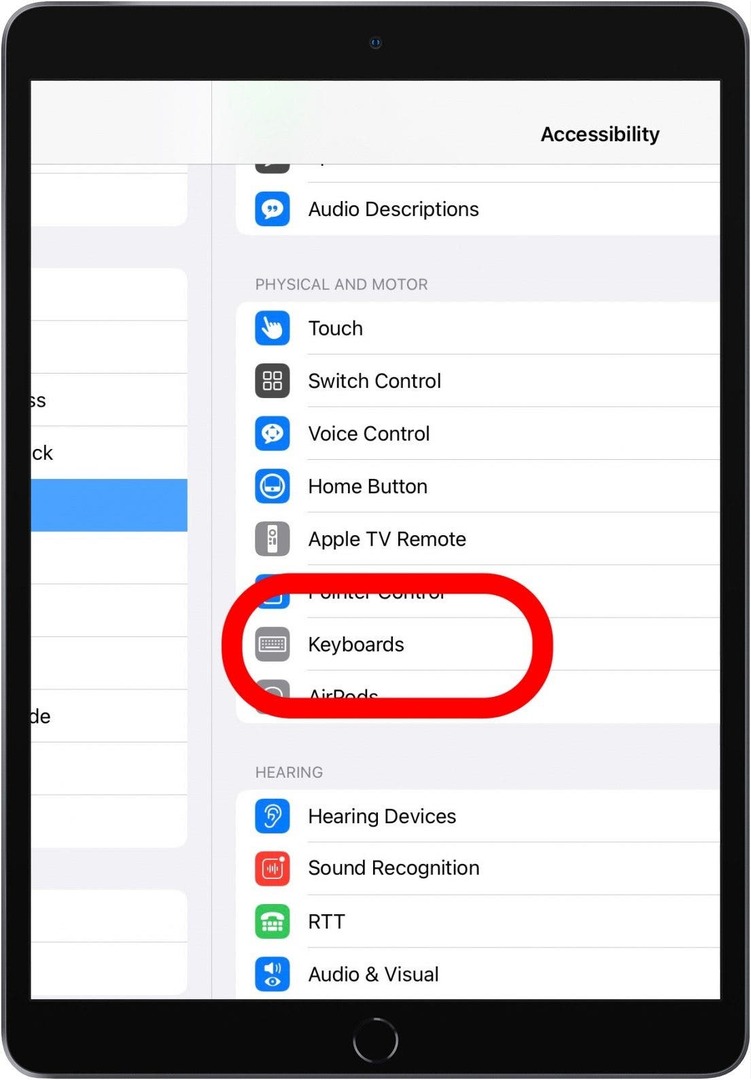
- مقبض الوصول الكامل للوحة المفاتيح.
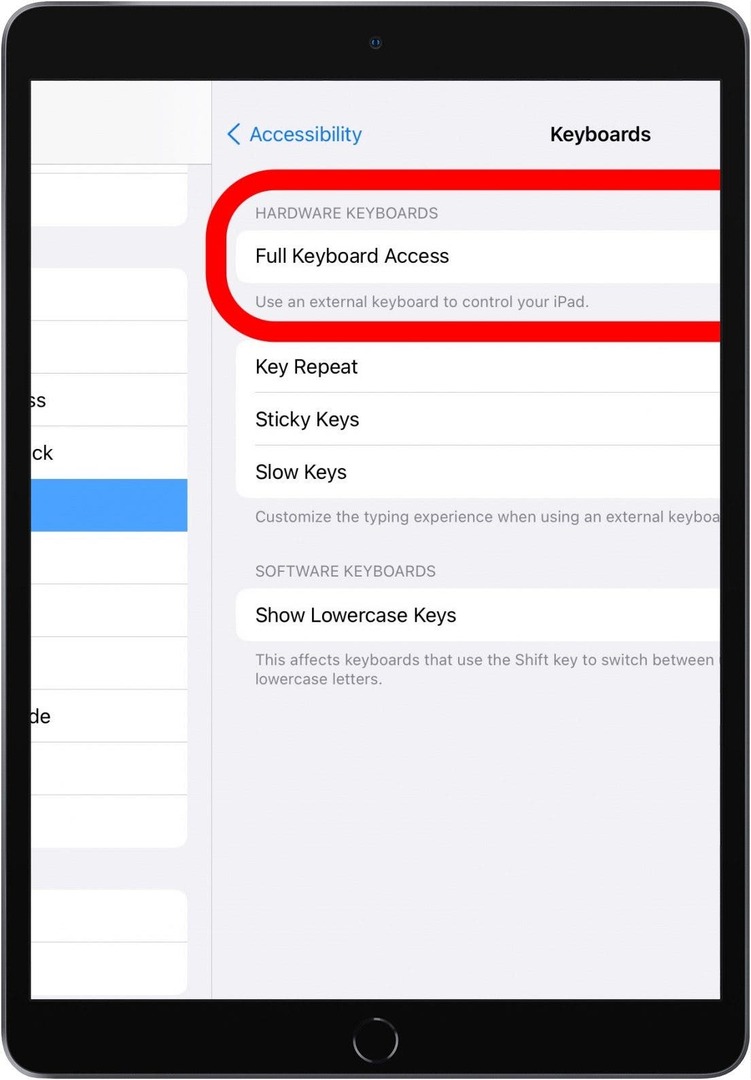
- تبديل على الوصول الكامل للوحة المفاتيح.
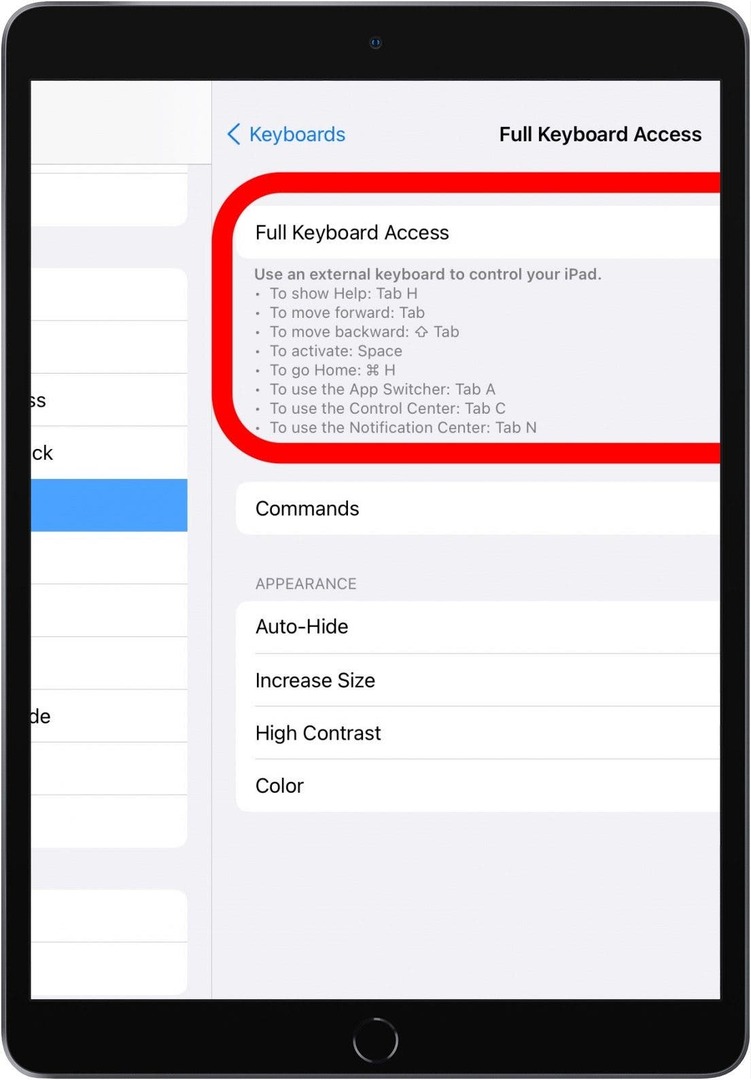
- انقر على أوامر لمراجعة وتحرير الاختصارات المختلفة.
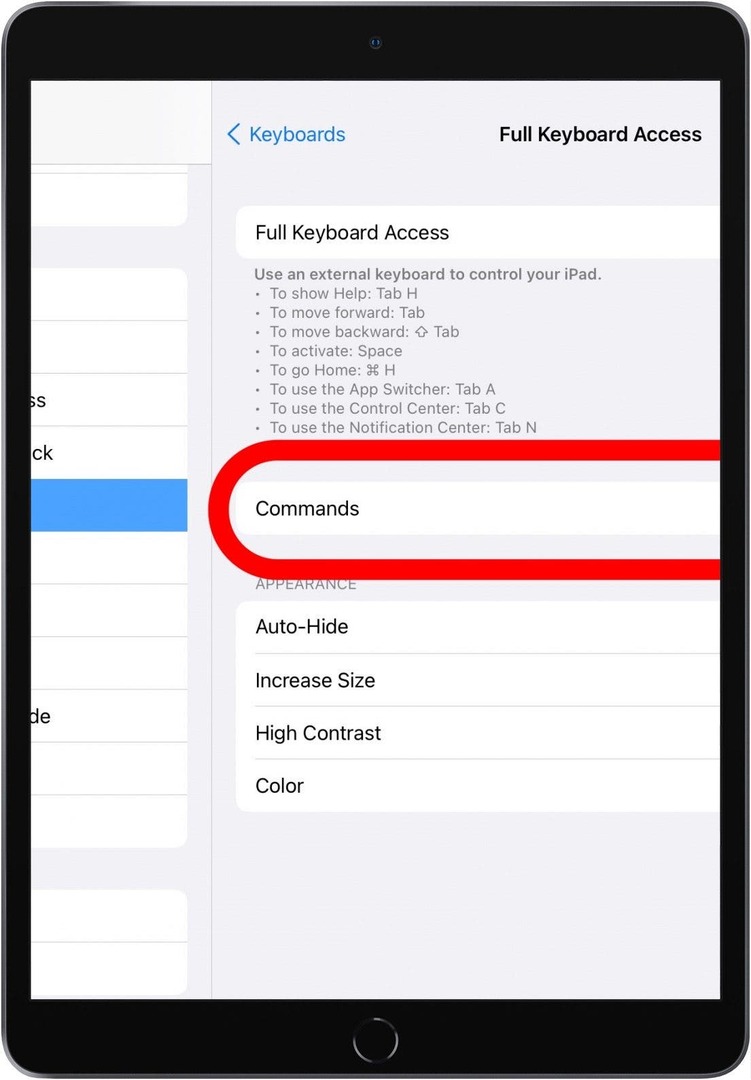
- إذا كنت تتساءل عن كيفية حذف اختصارات لوحة المفاتيح على iPad ، فما عليك سوى تحديدها ضمن
أوامر واضغط واضح. بدلاً من ذلك ، يمكنك تغييره إلى شيء لن تضغط عليه أبدًا عن طريق الخطأ.
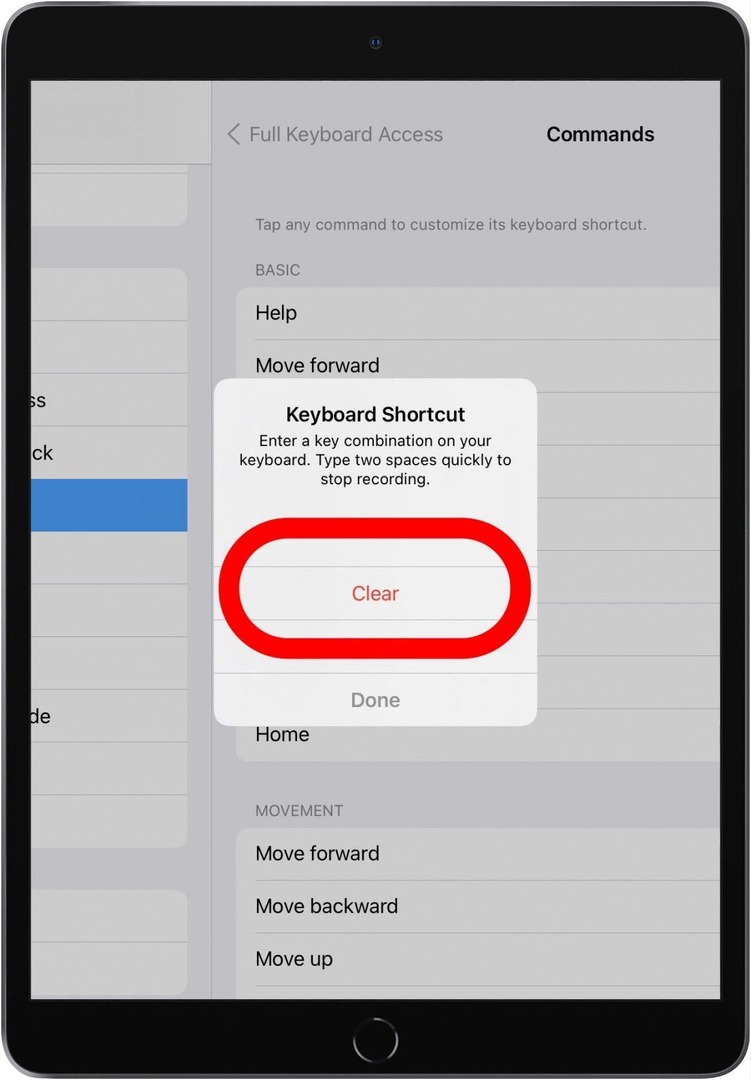
أساسيات اختصارات لوحة مفاتيح iPad
بمجرد تشغيل الوصول الكامل إلى لوحة المفاتيح ، يمكنك البدء في استخدام الاختصارات. إذا كنت معتادًا على اختصارات لوحة مفاتيح Apple ، فستتعرف عليها بسرعة. إذا كنت مستخدمًا جديدًا لأجهزة Apple ، فقد تتساءل ، "أين هو مفتاح الأوامر؟"
على لوحة مفاتيح Apple ، يوجد مفتاح أوامر على جانبي شريط المسافة. إذا كنت تستخدم لوحة مفاتيح تابعة لجهة خارجية ، فقد يكون البديل لزر الأمر موجودًا على يسار لوحة المفاتيح أو الزر التالي لأسفل. اعتمادًا على لوحة المفاتيح ، قد لا تعمل بعض الاختصارات.
يمكنك أن تجد بعض اختصارات لوحة المفاتيح الخارجية المفيدة هنا، بما في ذلك اختصار زر الصفحة الرئيسية. يمكنك أيضًا رؤية الاختصارات وتعديلها مباشرةً في إعدادات iPad. إن الشيء العظيم في الاختصارات هو أنها لا تساعدك فقط على التنقل بين التطبيقات ، ولكن يمكنك استخدامها داخل التطبيقات أيضًا.
العودة للقمة
اختصارات iPad لتطبيق البريد للوحة المفاتيح الخارجية
هناك العديد من اختصارات لوحة المفاتيح الخارجية الأنيقة التي يمكنك استخدامها داخل تطبيق البريد. إذا كنت تستخدم تطبيقًا تابعًا لجهة خارجية ، فضع في اعتبارك أنه قد تكون هناك اختصارات مختلفة. ضع في اعتبارك أنه يمكنك استخدام خدمات البريد الأخرى داخل تطبيق البريد.
- القيادة + N: افتح بريدًا إلكترونيًا جديدًا
- القيادة + R: الرد على البريد الإلكتروني
- Command + Shift + R: الرد على كل البريد الإلكتروني
- Command + Shift + F: إعادة توجيه بريد إلكتروني
- Command + Shift + N: احصل على جميع رسائل البريد الإلكتروني الجديدة
- Command + Shift + L: ضع علامة على بريد إلكتروني
- Command + Shift + J: وضع علامة على البريد الإلكتروني كبريد غير هام
- Command + Shift + U: وضع علامة على البريد الإلكتروني على أنه غير مقروء
- Command + سهم لأسفل: عرض البريد الإلكتروني التالي
- الأوامر + سهم لأعلى: عرض البريد الإلكتروني السابق
أثناء كتابة رسالة بريد إلكتروني ، يمكنك أيضًا استخدام اختصارات iPad التالية:
- Command + Shift + D: أرسل البريد الإلكتروني
- القيادة + M: تصغير المسودة دون إرسالها
- Command + Option + B: أضف مستلمًا إلى نسخة مخفية الوجهة
تطبيق Safari على اختصارات iPad للوحة المفاتيح الخارجية
Safari هو متصفح Apple الافتراضي الذي يمكنك التنقل فيه باستخدام اختصارات لوحة المفاتيح:
- القيادة + T: افتح علامة تبويب جديدة
- القيادة + W: أغلق علامة التبويب الحالية
- التحكم + F: افتح ميزة البحث
- القيادة + L: الوصول إلى حقل إدخال النص
- التحكم + علامة التبويب: قم بالتبديل إلى علامة التبويب المفتوحة التالية
- Control + Shift + Tab: التبديل إلى علامة التبويب المفتوحة السابقة
- Command + Shift + R: افتح وضع القارئ في الصفحة الحالية
غالبًا ما يتساءل الناس عن كيفية التحكم في F على iPad. في هذه الحالة ، يمكنك استخدام مفتاح التحكم. في التطبيقات الأخرى ، قد تضطر إلى استخدام command + F بدلاً من ذلك ، تمامًا كما تفعل على جهاز Mac.
العودة للقمةتطبيق الملاحظات اختصارات iPad للوحة المفاتيح الخارجية
ال تطبيق Notes مفيد بشكل لا يصدق ويمكن مزامنة ملاحظاتك عبر جميع أجهزة Apple الخاصة بك. استفد بشكل كامل من تطبيق Notes على جهاز iPad باستخدام اختصارات لوحة المفاتيح الخارجية هذه:
- القيادة + N: أنشئ ملاحظة جديدة
- القيادة + F: ابحث عن ملاحظة موجودة
- القيادة + ب: اكتب نصًا غامقًا
- القيادة + أنا: اكتب نصًا مائلًا
- القيادة + U: اكتب نصًا مسطرًا
- Command + Option + L: إضافة مربع قائمة الاختيار
- Command + Option + T: اكتب نصًا بتنسيق العنوان (H1)
- Command + Option + H: اكتب نصًا بتنسيق العنوان (H2)
اختصارات iPad لتطبيق التقويم للوحة المفاتيح الخارجية
لرؤية جدولك الزمني وإضافة الأحداث بسرعة ، تحقق من اختصارات تطبيق التقويم هذه لجهاز iPad:
- القيادة + N: أضف حدثًا جديدًا
- القيادة + T: مشاهدة اليوم
- القيادة + F: افتح ميزة البحث
- الأمر + 1: عرض التقويم في عرض اليوم
- الأمر + 2: عرض التقويم في عرض الأسبوع
- الأمر + 3: عرض التقويم في عرض الشهر
- القيادة + 4: عرض التقويم في عرض السنة
- القيادة + R: قم بتحديث التقويم الخاص بك
اختصارات iPad لتطبيق خرائط Apple للوحة المفاتيح الخارجية
Apple Maps هو تطبيق يتم تجاهله كثيرًا ويقوم بأكثر مما تتوقع. تعلم المزيد عنها في موقعنا دليل خرائط Apple، متاح حصريًا لـ المشتركين المطلعين.
- القيادة + F: افتح ميزة البحث
- الأمر + 1: استخدم العرض القياسي
- الأمر + 2: استخدم عرض العبور
- Command + 3: استخدام عرض القمر الصناعي
Shortctus لتحرير النص على iPad
سواء كنت تكتب نصًا داخل الرسائل أو البريد أو Safari أو الملاحظات أو أي تطبيق آخر ، يمكن أن تساعدك الاختصارات التالية على التحرير بشكل أسرع:
- القيادة + أ: حدد كل النص
- القيادة + C: ينسخ
- Command + V: معجون
- القيادة + X: يقطع
- Command + Z: الغاء التحميل
- Command + Shift + Z: إعادة
- الخيار + اليسار: حرك المؤشر كلمة واحدة إلى اليسار
- الخيار + اليمين: حرك المؤشر كلمة واحدة إلى اليمين
- Option + Shift + سهم لليسار: حدد الكلمة السابقة
- Option + Shift + سهم لليمين: حدد الكلمة التالية
تطبيق Messenger ، اختصارات iPad للوحة المفاتيح الخارجية
أخيرًا ، هناك اختصار رائع داخل تطبيق الرسائل وهو Command + Up / Down Arrow. تتيح لك هذه التبديل بين محادثات الرسائل.
العودة للقمةأنت الآن تعرف كيفية استخدام اختصارات لوحة المفاتيح الأساسية داخل التطبيقات على جهاز iPad. تمتلك معظم الجهات المضمنة والجهات الخارجية اختصارات لوحة المفاتيح الخارجية الخاصة بها والتي يمكن أن تساعدك في التنقل بينها. بعد ذلك ، تحقق من هؤلاء لوحات مفاتيح iPad وملحقاتها لرفع مستوى لعبة iPad.